
Edmund Richardson
0
4405
1374
 Před několika týdny jsem nainstaloval Ubuntu 10.04 Ubuntu 10.04 - Extrémně jednoduchý operační systém [Linux] Ubuntu 10.04 - Extrémně jednoduchý operační systém [Linux] na náhradní oddíl. Dabbledoval jsem s Linuxem dříve, hlavně prostřednictvím Knoppix Live CD před mnoha měsíci, ale při práci na MakeUseOf je často těžké ignorovat některé skvělé články zaměřené na uživatele Linuxu a tyto nakonec Ubuntu učinily docela atraktivní nabídkou 7 Věci, které jsou snadnější V Ubuntu než ve Windows 7 Věci, které jsou snadnější dělat v Ubuntu než ve Windows. To jsem mohl nainstalovat přes Windows, restartovat a užít si!
Před několika týdny jsem nainstaloval Ubuntu 10.04 Ubuntu 10.04 - Extrémně jednoduchý operační systém [Linux] Ubuntu 10.04 - Extrémně jednoduchý operační systém [Linux] na náhradní oddíl. Dabbledoval jsem s Linuxem dříve, hlavně prostřednictvím Knoppix Live CD před mnoha měsíci, ale při práci na MakeUseOf je často těžké ignorovat některé skvělé články zaměřené na uživatele Linuxu a tyto nakonec Ubuntu učinily docela atraktivní nabídkou 7 Věci, které jsou snadnější V Ubuntu než ve Windows 7 Věci, které jsou snadnější dělat v Ubuntu než ve Windows. To jsem mohl nainstalovat přes Windows, restartovat a užít si!
Jedna věc, která mě neustále donutila restartovat do Windows, byl nedostatek Photoshopu. Jako fotograf a spisovatel personálu MakeUseOf používám tento program téměř denně a mohu vám říci, že nejsem moc fanouškem webových stránek GIMP 5, abych se naučil GIMP online 5, abych se naučil GIMP online - nebo GIMPShop. Prostě se nedostaneme.
Takže si představte mé potěšení, když jsem zjistil populární WINE Spouštění Windows aplikací v Linuxu (nebo Mac) S WINE Spouštějte Windows Aplikace v Linuxu (nebo Mac) S WINE kompatibilitou vrstva, která podporuje Windows aplikace v Linuxu, funguje velmi dobře s nejnovější a největší edicí sady Adobe pro úpravy obrázků!
Připravte víno na Ubuntu
Je nám jasné, že se jedná o návod, jak nainstalovat samostatnou verzi Photoshopu (nikoli úplnou CS5 Master Collection). Budete potřebovat buď zkušební verzi, kterou můžete získat přímo od Adobe, nebo verzi, kterou jste již zakoupili. Za zmínku stojí i to, že to schválil jiný než Adobe “přenosný”?? verze Photoshopu existuje a pracuje na Linuxu, ale nebudu vám o tom nic víc říkat.
Tato instalace by měl práce na derivátech Ubuntu Proč existuje tolik verzí Ubuntu? [Vysvětlení technologie] Proč existuje tolik verzí Ubuntu? [Vysvětlení technologie], takže pokud používáte Kubuntu nebo Xubuntu, pokračujte obvyklým způsobem.
Vyzbrojeni zvolenou kopií Photoshopu, přejděte do softwarového centra Ubuntu a hledejte “víno”?? Nejlepší výsledek je obvykle “Víno Microsoft Windows Compatibility Layer”?? a to je ten, který chcete nainstalovat.
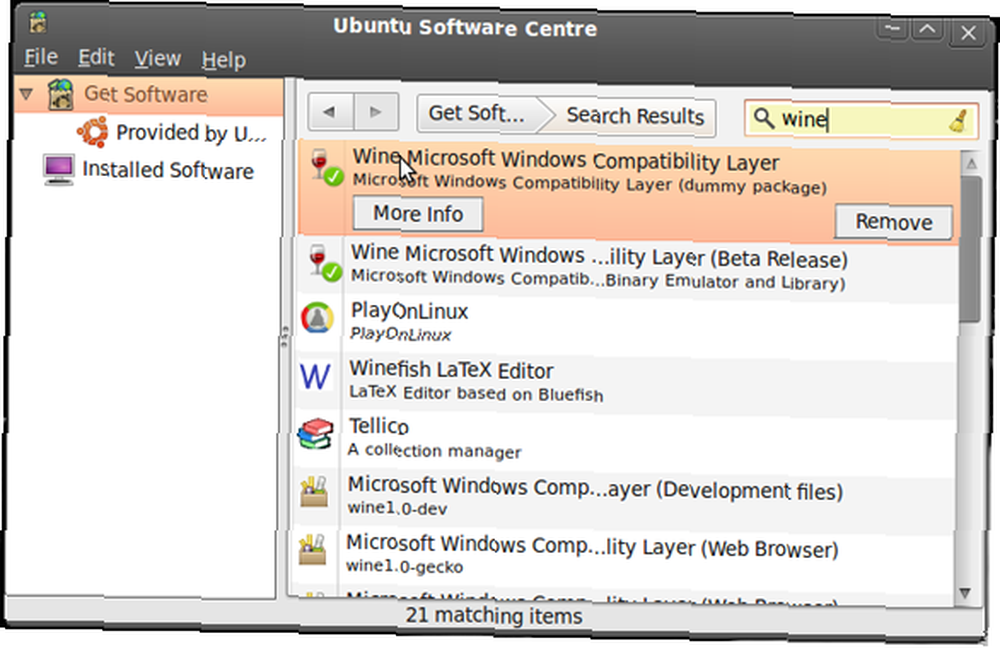
Jakmile to uděláte, budete muset získat winetricks a nejjednodušší způsob, jak toho dosáhnout, je přes terminál. Otevřete nové okno Terminálu (Aplikace, Příslušenství a pak Terminál) a zadejte:
wget http://www.kegel.com/wine/winetricks
Pokud jste během používání Terminálu vyzváni k zadání hesla, jednoduše zadejte své uživatelské heslo (při psaní se nezobrazí) a stiskněte Vstoupit. Jakmile stáhnete winetricks, nainstalujte jej pomocí následujícího příkazu:
sh winetricks msxml6 gdiplus gecko vcrun2005
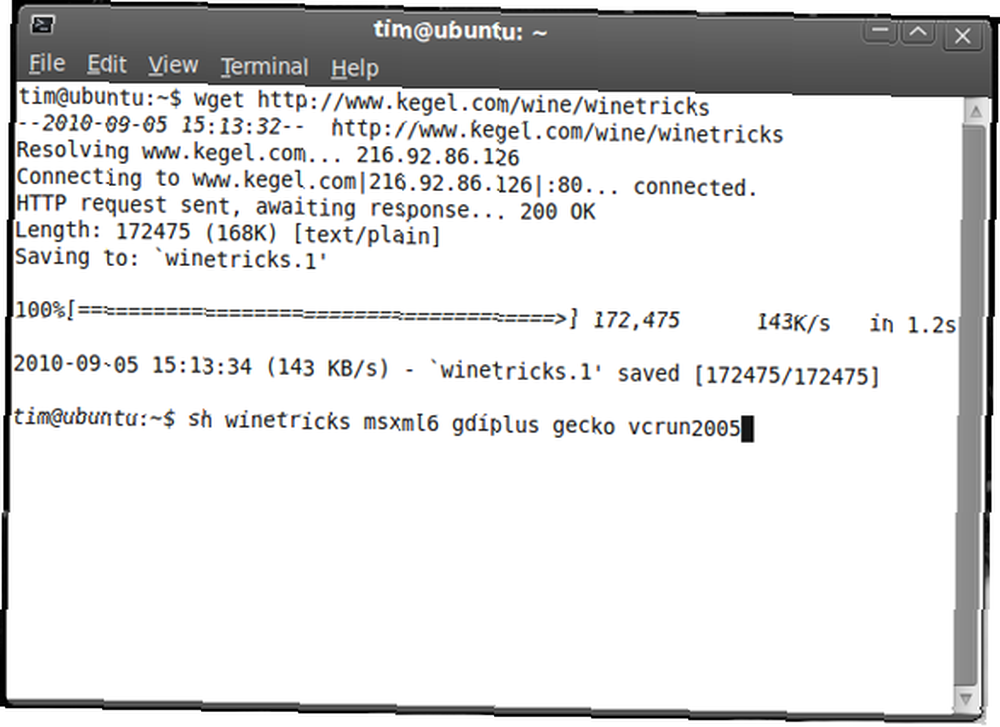
Nakonec budete potřebovat některá základní písma společnosti Microsoft, aby fungoval Photoshop - takže v otevřeném okně Terminálu zadejte následující:
sudo apt-get install msttcorefonts
Dobře, nyní můžete zavřít okno, protože terminál už nebudete potřebovat.
Instalace Photoshopu
Nejlepší je seznámit se s vínem trochu, tak jděte do Aplikace, pak víno a všimněte si, že máte svůj vlastní virtuální disk C :. Otevři ji (Procházet C: Drive) a přejděte do C: \ Windows \ System32. Do této složky budete muset umístit dva soubory DLL: msvcr80.dll a atmlib.dll.
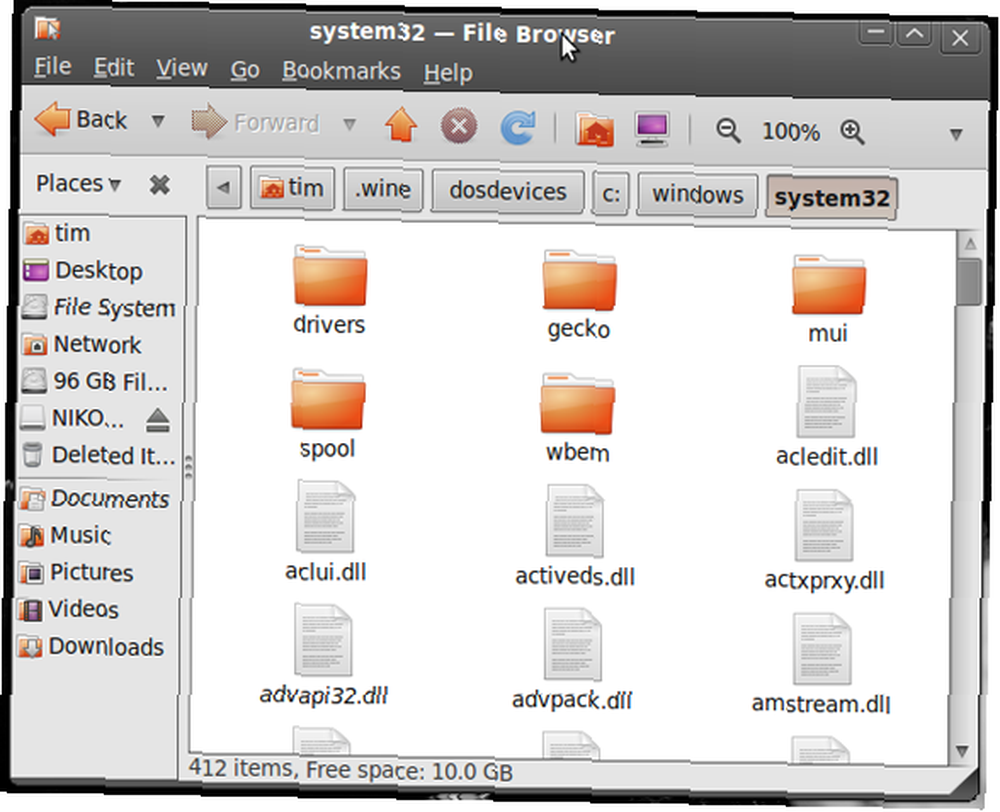
Jakmile to uděláte, stačí spustit spustitelný instalátor Photoshopu, sedět a nainstalovat hodně přesně stejným způsobem jako na Windows. Možná budete muset zadat adresář, do kterého chcete program nainstalovat (něco jako C: \ Program Files \ Photoshop udělám).
Pokud zkontrolujete “Spusťte Photoshop CS5 "?? box na konci instalačního programu, doufejme uvidíte, že premiérová sada Adobe pro úpravy obrázků na jaře v akci.
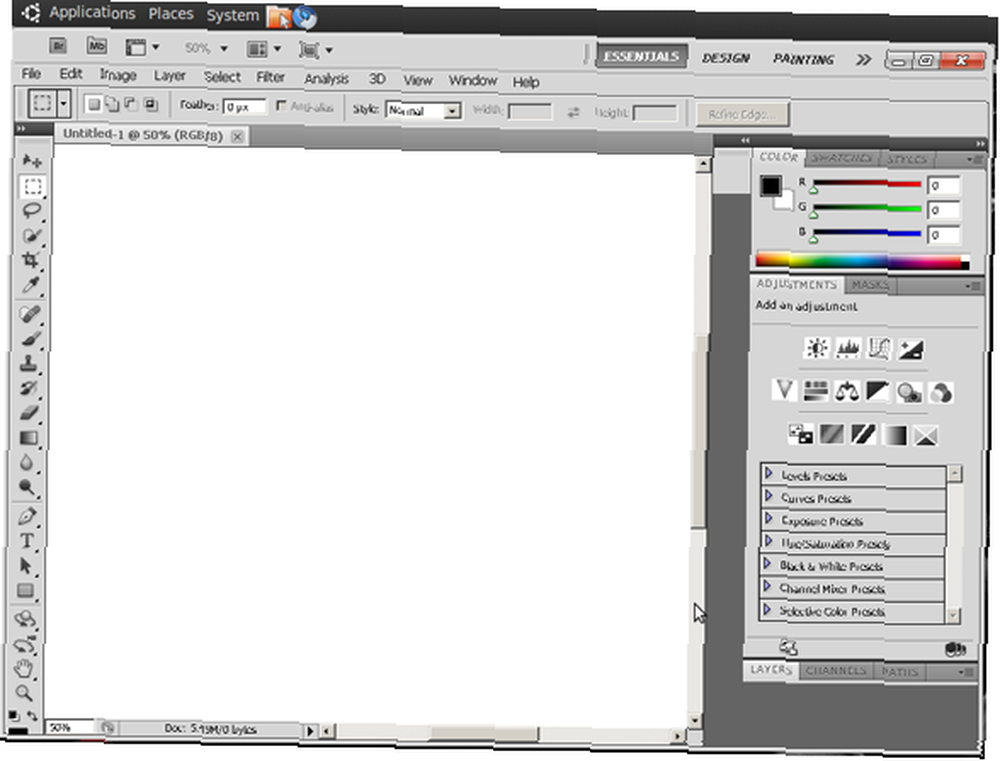
Poslední věcí, kterou budete chtít udělat, je vytvořit zástupce (nebo “spouštěč”?? jak jsou známy na Ubuntu). Klepněte pravým tlačítkem myši na plochu a vyberte Vytvořte spouštěč. Do příkazového pole zadejte: víno “” (s uvozovkami) kde “” je umístění instalace Photoshopu. Měli byste skončit s něčím jako: víno “C: \\ Program Files \\ Photoshop \\ PhotoshopCS5.exe” - říkejte tomu, co chcete, přidejte ozdobnou ikonu a použijte ji v budoucnu ke spuštění aplikace Photoshop.
Gratulujeme, nyní můžete strávit hodiny úpravami a vylepšováním fotografií ve Photoshopu v systému Linux. Chytrý co??
Používáte Ubuntu? Považujete GIMP za hodnou náhradu za Photoshop? Je oficiální podpora Photoshopu v Linuxu vaším nejdivočejším snem? Získejte to všechno z hrudi v komentářích níže.











